
时间:2021-08-03 10:10:16 来源:www.win10xitong.com 作者:win10
之前小编也写过关于Win10没有网卡驱动不能上网的教程,不知道大家是否还记得。一般来说新用户在遇到了Win10没有网卡驱动不能上网的情况就不知道该怎么处理了,那Win10没有网卡驱动不能上网的情况能不能处理呢?小编今天测试了后梳理出了解决的方法步骤:1.首先用数据线将手机连接到电脑上。2.打开手机的设置,选择“个人热点”即可,这样这个问题就解决啦!上面的内容简单的描述了一下Win10没有网卡驱动不能上网问题该怎么处理,下面我们就仔细的来学习一下它的办法。
推荐系统下载:系统之家Win10专业版
具体方法如下:
1.首先,用数据线将手机连接到电脑。
2.打开手机的设置,选择“个人热点”。
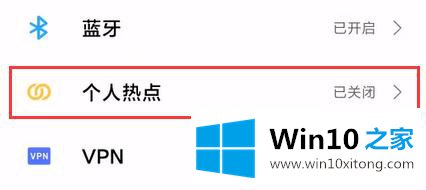
3.打开“USB网络共享”。
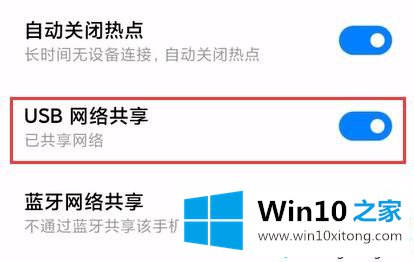
4.这时候电脑上会安装新的网卡,不用任何设置就可以联网。
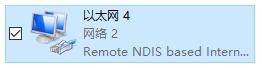
5.注意手机是否连接WiFi,如果没有,使用流量连接网络。
6.连接网络后,我们会下载驱动程序,或者通过驱动向导、驱动主等驱动软件安装网卡驱动程序。
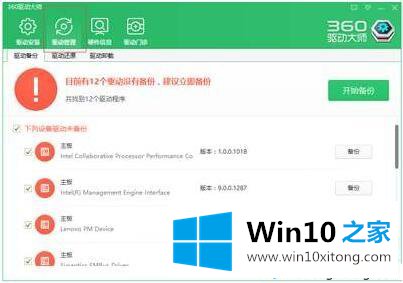
参考以上教程设置,我们成功解决了Win10电脑没有网卡驱动或者没有网络的问题。有兴趣的朋友一起试试!
关于Win10没有网卡驱动不能上网的办法就和大家介绍到这里了额,方法确实简单吧,要是你还是没有解决这个问题,可以多参考一下上面的内容,或者给本站留言,谢谢大家的支持。